Web sitesi bildirimleri, ekranınızın sağ alt köşesinde görünür ve ayrıca Bildirim Merkezi'nde de görüntülenir. Bir web sitesi için bildirimler açıldığında, Microsoft Edge kapatılsa bile bildirimler görünmeye devam eder.
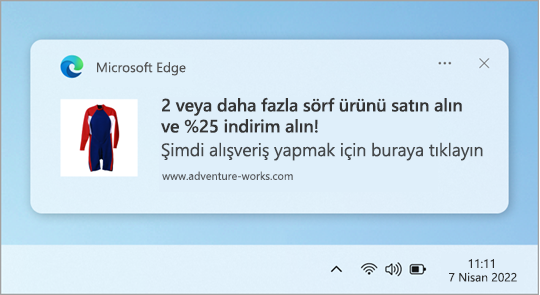
Not: Web sitesi bildirimleriyle aynı olmayan istenmeyen açılır pencereler alıyorsanız, lütfen bkz. Microsoft Edge'de açılır pencereleri engelleme. Açılır pencereler, mevcut tarayıcı pencerenizde, yeni bir pencerede veya başka bir sekmede açılan reklamlar, bildirimler, teklifler ve uyarılardır.
Microsoft Edge'de web sitesi bildirimleri nasıl durdurulur?
Tek tek web siteleri için bildirimleri aşağıdaki yöntemlerle kaldırabilir veya engelleyebilirsiniz:
Edge ayarlarında bildirimleri kaldırma veya engelleme
-
Edge'de, tarayıcı pencerenizin sağ üst köşesindeki Ayarlar ve daha fazlası bölümüne gidin.
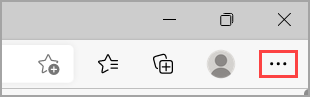
-
Ayarlar > Tanımlama bilgileri ve site izinleri'ni ve ardından Bildirimler'i seçin. İzin Ver'in altında, şu anda size bildirim gönderen web sitelerinin bir listesini bulacaksınız.
-
Bildirim almayı durdurmak istediğiniz web sitesinin yanındaki üç noktayı seçin ve Kaldır veya Engelle'yi seçin.

-
Engelle'yi seçmek, web sitesinin size bildirim göndermesini durdurur.
-
Kaldır'ı seçmek de bildirimleri durdurur, ancak gelecekte bu web sitesini ziyaret ederseniz site, bildirimlere tekrar izin vermek isteyip istemediğinizi soracaktır.
-
Bildirimleri tarayıcınızın adres çubuğundan yönetme
Zaten abone olduğunuz bir web sitesini ziyaret ederken bildirimleri kontrol etmek veya yönetmek için aşağıdaki adımları izleyin:
-
Adres çubuğunuzun solundaki Site bilgilerini görüntüle'yi seçin.
-
Bu site için izinler > Bildirimler'in altında, açılır menüden Engelle'yi seçin.
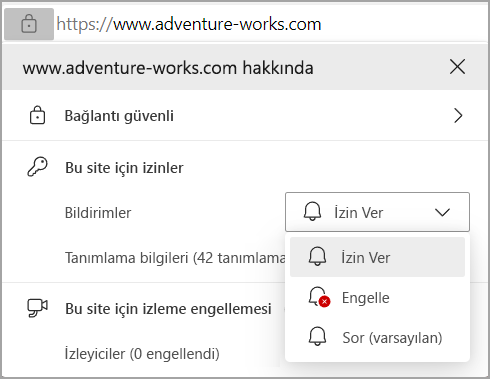
Not: Gelecekte bu menüye dönüp İzin Ver'i seçerek bir web sitesinin bildirimlerine yeniden abone olabilirsiniz.
Bildirim Merkezinize nasıl erişeceğinizi öğrenmek için bkz. Bildirim Merkezi ve Hızlı Ayarlar nasıl açılır.










